Shaxda tusmada
Kaarka dhibcaha waa aalad awood leh oo aad ku go'aamin karto oo aad ku sawiran karto dhaqaalaha, macaamilka, ganacsiga gudaha, waxbarashada, iyo koritaanka shirkaddaada. Waa qalab ku habboon shirkado badan. Hadda, haddii aad rajaynayso inaad abuurto kaadhka dhibcaha ee shirkaddaada, waxaad timid meeshii saxda ahayd. Maqaalkan, waxaan ku tusi doonaa dhammaan tillaabooyinka lagu abuurayo scorecard gudaha Excel.
Soo deji Buug-hawleed-shaqeedka
> Waxaad halkan ka soo dejisan kartaa buug-hawleedkeenna shaqo bilaash ah!>>> Kaarka iibka ee Shirkadda 8 shaqaale ah. Hadda, waxaad rabtaa inaad ka abuurto kaarka dhibcaha warbixinta iibkooda. Si taxadir leh u raac tillaabooyinka hoose si aad u gaarto natiijadaada aad rabto. 
Maqaalkan, waxaan isticmaalnay Office 365 nooca Microsoft Excel. Laakiin, waxaad isticmaali kartaa nooc kasta oo kale oo aad heli karto. Haddii aad la kulanto wax dhibaato ah oo ku saabsan noocyada, fadlan xor u noqo inaad faallo ka bixiso hoos.
📌 Tallaabada 1: Sawirka Buundada Iibka Toddobaadka oo leh Qaab Shuruud ah
Marka hore, waxaad u baahan tahay inaad ka abuurto dhibcaha iibka toddobaadlaha ah Warbixinta iibka
>- > Si tan loo sameeyo, marka hore iyo horraanba, dooro C6:F13 unugyada >> tag Home tab >> Qaabka Shuruudaha qalabka >> Icon Sets doorashada >> ka dooro ikhtiyaarka ugu horeeya Jihada kooxda.
 >
>
- Hadda, xulashadan, tag Home tab >> Qaabka Shuruudaha ah 2> qalab >> Maamul Xeerarka doorashada daaqada ayaa soo bixi doonta. >
- Dabadeed, dooro Icon Set qaanuunka >> dhagsii badhanka Edit Rule…
- Ka dib, dooro labada nooc sida Lambarka gudaha Nooca ee Icon kooxda.
- calaamada cagaaran , ku qor 4001 sanduuqa Value .
- Kadib, ku qor 3501 gudaha Qiimaha sanduuqa jaallaha .
- Ugu dambayntii, dhagsii badhanka OK
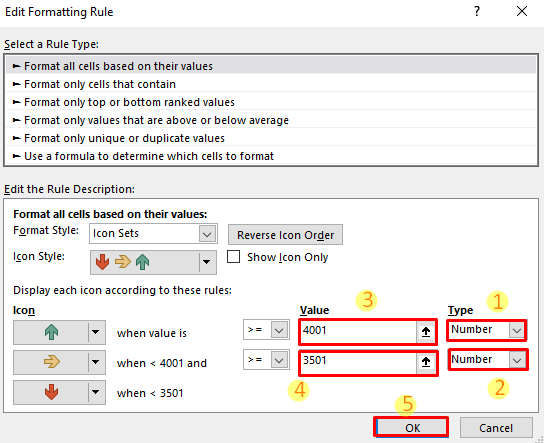
- >
- Wakhtigan, Maareeyaha Xeerarka Habaynta Shuruuda ah ayaa mar kale soo muuqan doona. Kadib, dhagsii badhanka OK
 > Natiijo ahaan, waxaad arki doontaa in kaadhkaaga iibka toddobaadlaha ah si guul leh loo abuuray. Oo, waxay u ekaan doontaa sidan.
> Natiijo ahaan, waxaad arki doontaa in kaadhkaaga iibka toddobaadlaha ah si guul leh loo abuuray. Oo, waxay u ekaan doontaa sidan.
📌 Talaabada 2: Samee Isugeynta Buundada Dhibcaha Iibka Adigoo Adeegsanaya Baararka Xogta
Hadda, waxa laga yaabaa inaad rabto inaad samayso wadarta dhibcaha iibka oo leh baararka si tan loo sameeyo, dooro G6:G13 unugyada >> tag Home tab>> Qaabka shuruudaysan qalab >> Data Baars ikhtiraacida >> ikhtiyaarka ugu horreeya ee Buuxinta Adag doorashada > 14>

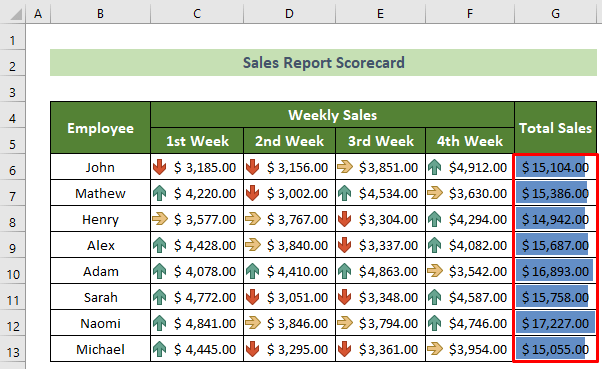 > 3>
> 3>
Akhri wax dheeraad ah: Sida loo Xisaabiyo Wadarta Dhibcaha ee Excel>
📌 Talaabada 3: Abuur Dashboard si aad u Diiwangaliso Waxqabadka Iibka Isbeddellada leh Xulashada Sparklines Excel
Hadda, waxa laga yaabaa inaad u baahato inaad sawirto dashboard-ka si aad u duubto isbeddellada waxqabadka iibka.
> 11> 12>Si tan loo sameeyo, bilowga hore, samee tiir cusub oo magaciisu yahay Dashboard . > >
> - > Hadda, dhagsii H6 unug >> tag Geli tab >> Sparklines kooxda >> Line aaladda > 14>
- Natiijo ahaan, daaqada Abuur Sparklines ayaa soo bixi doonta. >
- Marka la joogo Data Range: , ku qor C6:F6 . Kadib, dhagsii badhanka OK . >OK

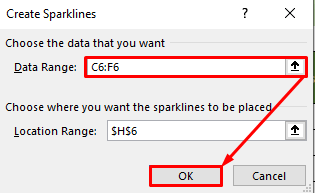
- Natiijo ahaan, habka Yooxanaa wuxuu ka soo muuqan doonaa H6 unugga.

- Kadib,guji unugga H6 >> tag Sparkline tab >> sax xulashooyinka Binaha Sare iyo Low Point .
 >>
>>- > Hadda, dhibcaha sare iyo kuwa hoose waa ka muuqda qaabka loo socdo >
- Marka xigta, dhig curcurkaaga dhanka midigta hoose booska H6 unugga. >
- Dabadeed, qabta buuxinta madow ayaa soo bixi doonta. Hadda, u jiid hoos si aad u koobiyeeyso isbeddelka >
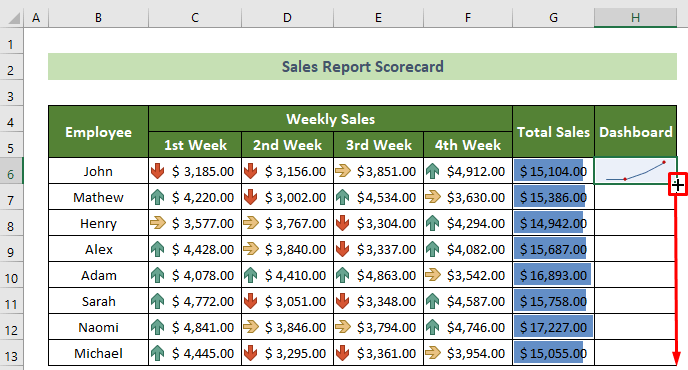 >>Ugu dambayntii, dhammaan khadadka isbeddelka shaqaaluhu waa muuqdaan oo dhammaan buundooyinka waa diyaar. Natiijada kama dambaysta ahi waa inay sidan oo kale u ekaataa
>>Ugu dambayntii, dhammaan khadadka isbeddelka shaqaaluhu waa muuqdaan oo dhammaan buundooyinka waa diyaar. Natiijada kama dambaysta ahi waa inay sidan oo kale u ekaataa 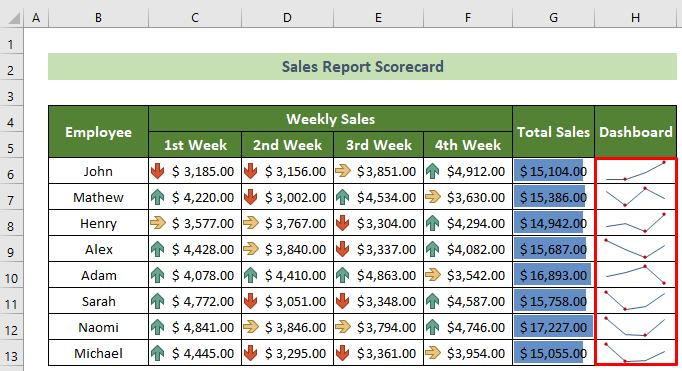 > 3>
> 3>
Akhri wax dheeraad ah: Sida Loo Abuuro Nidaamka Dhibcaha ee Excel (Tallaabooyinka Fudud) <2
Gabagabo
Si kooban, maqaalkan, waxaan ku tusay dhammaan tillaabooyinka aad u samayn lahayd kaadhka dhibcaha ee Excel. Si taxadar leh u akhri maqaalka oo dhan oo ku celceli si waafaqsan. Waxaan rajeynayaa inaad maqaalkan u aragto mid waxtar leh oo xog badan leh. Waxaa lagugu soo dhawaynayaa inaad faallo ka bixiso halkan haddii aad hayso su'aalo kale ama talooyin.
Oo, booqo ExcelWIKI si aad wax badan uga barato xalal mushkilado badan oo Excel ah, talooyin, iyo tabo. Mahadsanid!

